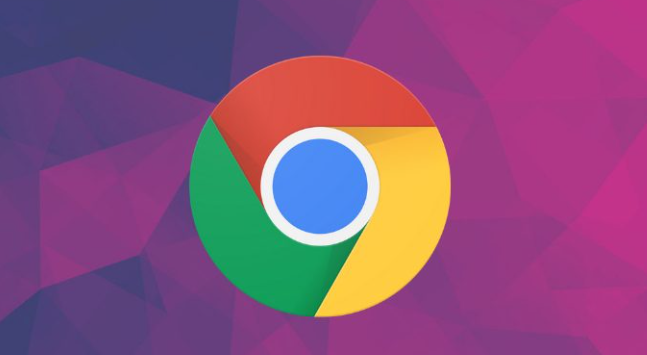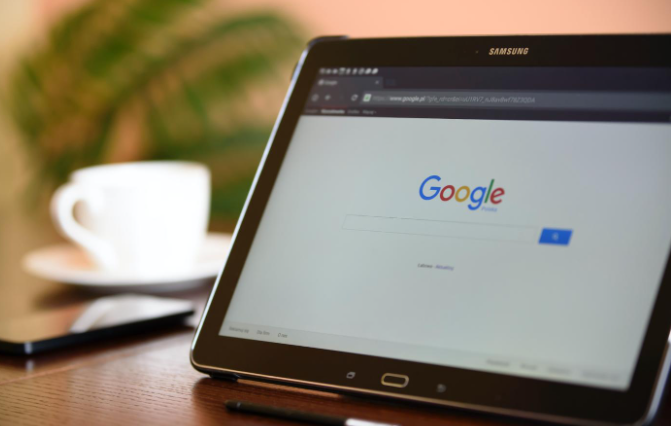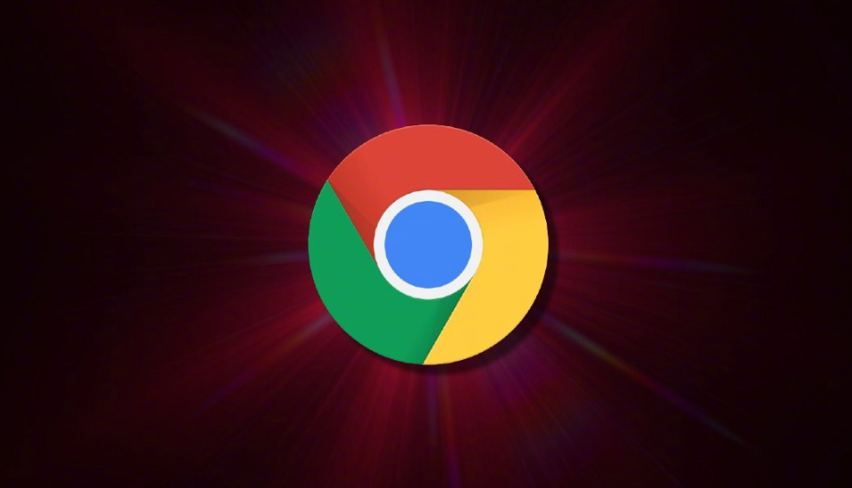google浏览器账户同步失败如何快速修复
时间:2025-08-01
来源:谷歌浏览器官网

检查网络连接状态是否正常稳定。关闭所有正在运行的网络代理工具,直接使用原始网络环境进行同步尝试。若使用Wi-Fi信号较弱,可切换至有线连接或靠近路由器增强接收强度。进入浏览器设置中的网络配置页面,确认没有启用不必要的VPN服务干扰数据传输。
验证谷歌账户状态及登录凭证有效性。访问其他设备登录同一账号测试同步功能,判断是否为当前设备的独立故障。退出后重新输入用户名密码完成二次认证,注意大小写字母和特殊字符的正确输入。如收到安全提示验证码,务必准确填写以避免身份验证失败。
更新至最新版本的Chrome浏览器程序。通过帮助菜单下的关于选项检查更新,安装所有待定补丁。若近期更新后出现异常,可尝试回退到前一个稳定版本观察问题是否改善。同时逐一禁用已安装的扩展插件,特别是那些具有数据管理权限的工具类应用。
清除缓存文件并重启应用程序。在设置菜单中找到隐私与安全板块,选择清除浏览数据的选项并勾选缓存项。完全关闭浏览器进程后再重新启动,必要时可执行任务管理器中的结束进程操作确保彻底终止后台服务。对于顽固性故障,卸载后重新安装客户端往往能根治配置错误导致的同步障碍。
手动触发同步操作而非等待自动推送。打开设置页面里的同步管理界面,点击立即同步按钮强制推送本地改动到云端服务器。检查各项同步内容的开关状态,确保需要同步的项目如书签、历史记录等均已开启授权。观察同步进度条变化,若长时间停滞可取消后重新发起请求。
调整系统日期时间设置保证准确性。错误的时区或时钟偏差会影响加密验证流程,导致同步协议失效。将操作系统的时间校准为标准互联网时间,并启用自动同步功能维持长期精准。部分地区的用户可能需要更换NTP服务器地址以提高校对成功率。
通过上述步骤逐步排查和修复,大多数同步失败的问题都能得到有效解决。关键在于系统性地测试每个潜在影响因素,并根据具体情况采取针对性措施。